win7u盘在电脑上读不出来怎么办 win7插上u盘电脑不显示怎么办
更新时间:2023-09-21 11:23:21作者:jhuang
当我们使用win7免费版系统时,经常会遇到一个问题:win7U盘在电脑上无法识别,这个问题可能会让我们感到困惑和苦恼,因为我们无法正常地进行系统安装或使用U盘中的文件。许多用户都不知道win7u盘在电脑上读不出来怎么办,在这篇文章中,我们将探讨win7插上u盘电脑不显示怎么办的解决方法,帮助我们解决这个问题。
win7u盘在电脑上无法识别怎么办:
方法一:电脑系统问题
1、可能是电脑的问题,电脑有问题也会失灵。
2、将电脑重新启动一下,开机后过一会儿再插入U盘尝试。
方法二、检查usb接口
1、检查一下U盘接口有没有出现问题,如生锈了或者接口很脱落,这样代表U盘出现故障。

2、还有检查U盘连接的USB接口有没有问题,同样生锈严重的话也是导致无法识别U盘需要更换USB接口,或者插在别的电脑看看是否可以识别出来。

方法三、检测USB驱动
1、首先对计算机的图标点击鼠标右键,打开“管理”菜单;
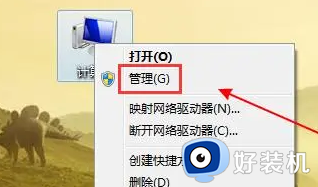
2、然后在左边菜单里面,点击“设备管理器”;
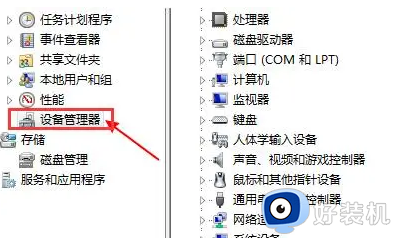
3、在设备列表中展开,点击选择“USB大容量存储设备”;
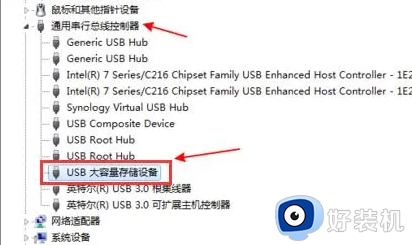
4、选中这个选项后,单击右键选择“卸载”;
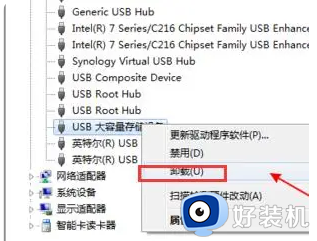
5、卸载完成后再右击选择计算机名,选择“扫描检测硬件改动”即可。
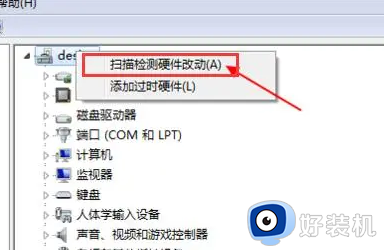
以上就是关于win7u盘在电脑上无法识别怎么办的全部内容,如果你遇到同样的问题,可以按照以上方法来解决,希望对大家有帮助。
win7u盘在电脑上读不出来怎么办 win7插上u盘电脑不显示怎么办相关教程
- win7u盘插电脑上不显示怎么回事 win7电脑插上u盘后不显示解决方法
- win7插u盘没反应怎么办 u盘在电脑上读不出来怎么修复win7
- u盘插电脑上不显示怎么回事win7 win7插u盘没有反应怎么办
- win7u盘读不出来什么原因 win7电脑读不出u盘如何解决
- u盘插电脑上不显示怎么回事win7 win7识别不了u盘怎么办
- win7插u盘有声音不显示怎么办 win7插上u盘没有显示修复方法
- win7无法识别大容量u盘怎么办 win7大容量u盘无法显示修复方法
- win7读不出来u盘怎么回事 win7读不出来u盘四种解决方法
- win7电脑识别不了u盘怎么办 win7电脑不能识别u盘解决方案
- win7移动硬盘不显示怎么回事 win7系统插上移动硬盘不显示的解决步骤
- win7访问win10共享文件没有权限怎么回事 win7访问不了win10的共享文件夹无权限如何处理
- win7发现不了局域网内打印机怎么办 win7搜索不到局域网打印机如何解决
- win7访问win10打印机出现禁用当前帐号如何处理
- win7发送到桌面不见了怎么回事 win7右键没有发送到桌面快捷方式如何解决
- win7电脑怎么用安全模式恢复出厂设置 win7安全模式下恢复出厂设置的方法
- win7电脑怎么用数据线连接手机网络 win7电脑数据线连接手机上网如何操作
win7教程推荐
- 1 win7每次重启都自动还原怎么办 win7电脑每次开机都自动还原解决方法
- 2 win7重置网络的步骤 win7怎么重置电脑网络
- 3 win7没有1920x1080分辨率怎么添加 win7屏幕分辨率没有1920x1080处理方法
- 4 win7无法验证此设备所需的驱动程序的数字签名处理方法
- 5 win7设置自动开机脚本教程 win7电脑怎么设置每天自动开机脚本
- 6 win7系统设置存储在哪里 win7系统怎么设置存储路径
- 7 win7系统迁移到固态硬盘后无法启动怎么解决
- 8 win7电脑共享打印机后不能打印怎么回事 win7打印机已共享但无法打印如何解决
- 9 win7系统摄像头无法捕捉画面怎么办 win7摄像头停止捕捉画面解决方法
- 10 win7电脑的打印机删除了还是在怎么回事 win7系统删除打印机后刷新又出现如何解决
